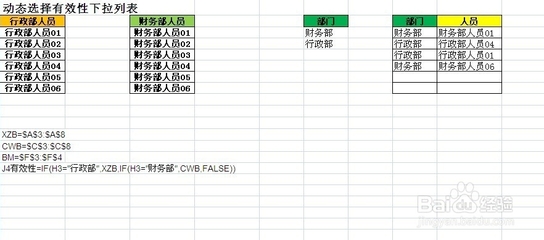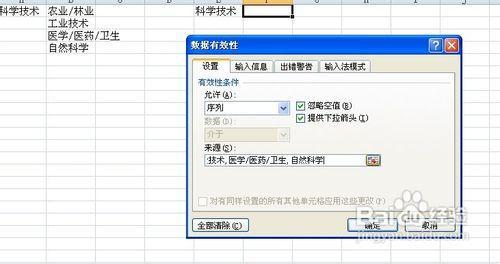看到别人的EXCEL表格中有漂亮的下拉列表是不是很羡慕呢?其实下拉列表不仅美观,而且还能方便用户,是一个非常实用的功能。这里就教大家如何在EXCEL2010中制作下拉列表。
怎样为EXCEL2010添加下拉列表 精――工具/原料安装有OFFICE2010的电脑一台
怎样为EXCEL2010添加下拉列表 精――步骤/方法怎样为EXCEL2010添加下拉列表 精 1、
首先用鼠标左键点击你要添加下拉列表的单元格。
怎样为EXCEL2010添加下拉列表 精 2、
鼠标左键点击菜单栏上的“数据”。
怎样为EXCEL2010添加下拉列表 精 3、
然后鼠标左键点击菜单栏上的“数据有效性”。
怎样为EXCEL2010添加下拉列表 精 4、
这时会出现3个选项,我们选择“数据有效性”。
怎样为EXCEL2010添加下拉列表 精_excel下拉列表

怎样为EXCEL2010添加下拉列表 精 5、
将会出现下图所示的弹出框。
怎样为EXCEL2010添加下拉列表 精 6、
然后把“允许”项修改成“系列”。
怎样为EXCEL2010添加下拉列表 精 7、
然后在“公式”栏输入你要设置的选项,每个选项要用在英文输入状态下的“,”逗号隔开,比如“du小策,du帮帮,edellove”。
怎样为EXCEL2010添加下拉列表 精_excel下拉列表
怎样为EXCEL2010添加下拉列表 精 8、
然后点击“确定”按钮,会发现刚刚选中的那个单元格右边多了一个三角形按钮。
怎样为EXCEL2010添加下拉列表 精 9、
点击这个三角形按钮,会出现下拉菜单,刚刚输入的三个选项都出现了。
怎样为EXCEL2010添加下拉列表 精――注意事项2003版的EXCEL实现方式类似,找到相应的按钮即可。
 爱华网
爱华网